
せっかく検索したのに、気になる言葉が全然見つからなく困ってるんですけど何かいい方法はないですか?

パソコンでよく使う「Ctrl+F」みたいなキーワード検索機能ってスマホにはないんですか?
こんな疑問をお持ちのあなたへ。
薬サポ(YakuSapo)のページへようこそ。
スマホで
「ページ内検索する方法」
を紹介します
「ページ内検索する方法」
を紹介します
スポンサーリンク
目次
スマホ「Safari(サファリ)ブラウザ」でページ内検索する方法
Safariにおいては、微々たる違いでしかありませんが、2種類の方法があります。
- 最上位の検索窓枠から検索する方法(おすすめ)
- 最下位の共有タブから検索する方法
最上位の窓枠から検索する方法(おすすめ)
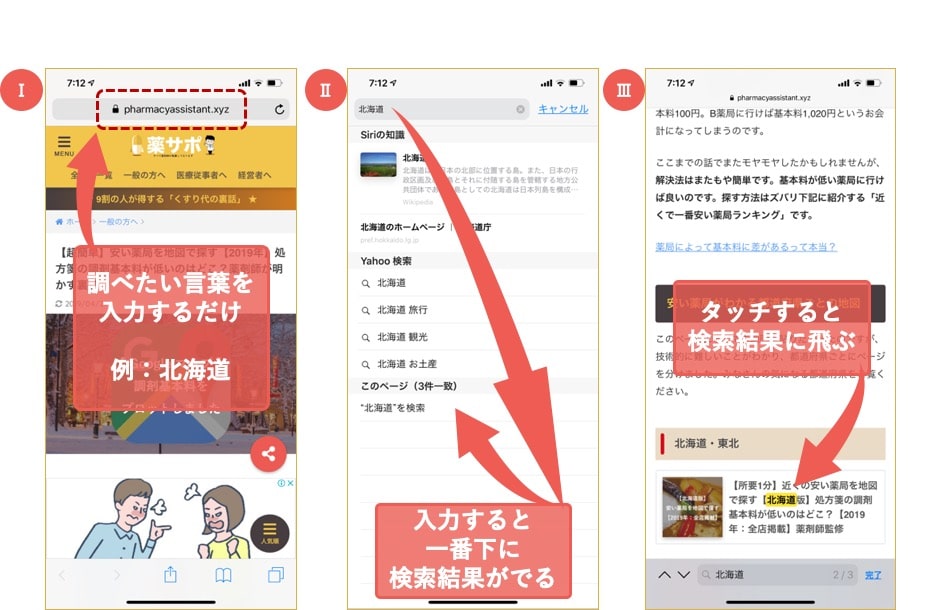
ステップ1
入力する
サイトのURLが表記されているところをタッチし、検索したいキーワードを入力します。
ステップ2
タッチ
入力するだけで瞬時に結果が表記されるので、「”北海道”を検索」タッチするだけです。
ステップ3
あとは見るだけ
タッチすると、上から順にキーワードの表記場所にジャンプするので、見るだけです。矢印をタッチすると次に飛びます。
最下位の共有タブからページ内検索する方法
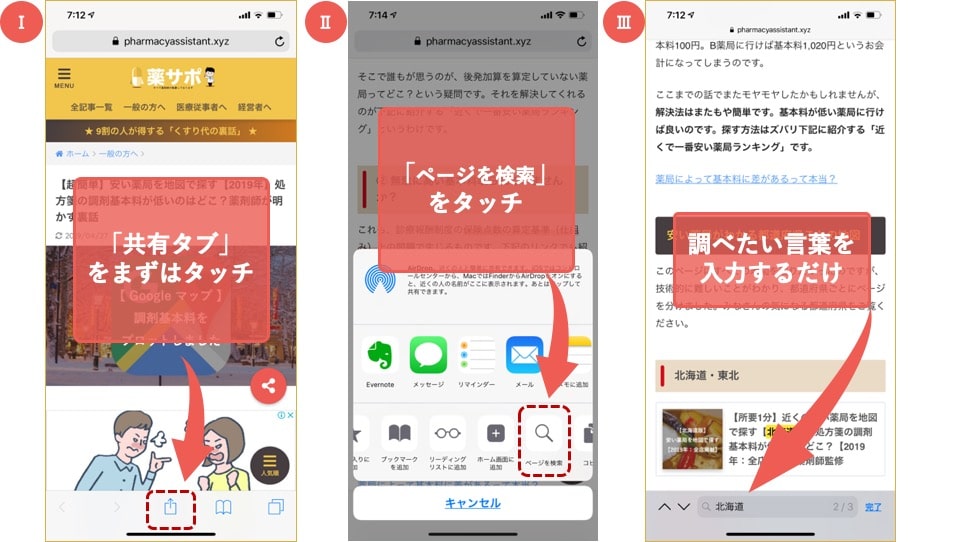
ステップ1
入力する
ブラウザの最下位にある「共有タブ」、続けて「ページを検索」をタッチします(スクロールしないと見えない場合があります)。
ステップ2
入力する
サイトのURLが表記されているところをタッチし、検索したいキーワードを入力します。
ステップ3
タッチ
入力するだけで瞬時に結果が表記されるので、タッチするだけです。
ステップ4
あとは見るだけ
タッチすると、上から順にキーワードの表記場所にジャンプするので、見るだけです。矢印をタッチすると次に飛びます。
スポンサーリンク
スマホ「Chrome(クローム)ブラウザ」でページ内検索する方法
最下位の共有タブから検索する方法
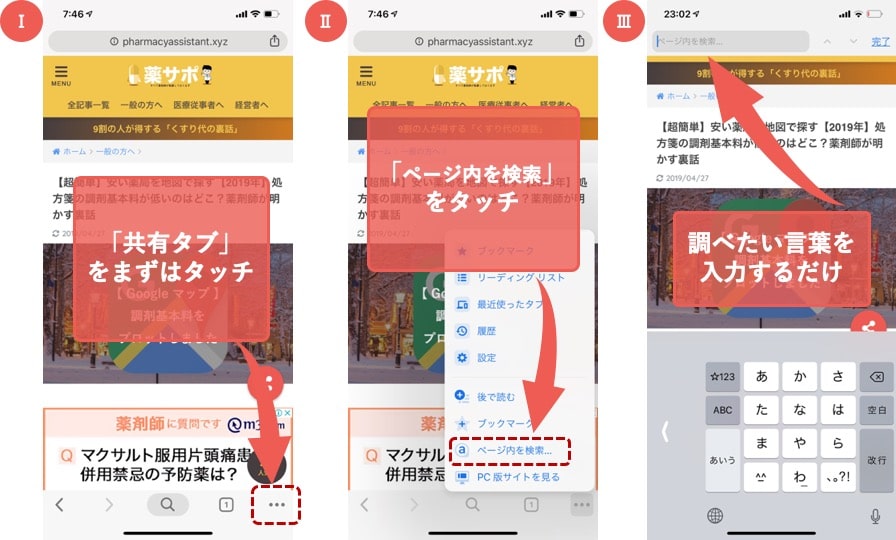
ステップ1
入力する
ブラウザの最下位にある「共有タブ」、続けて「ページ内を検索」をタッチします(スクロールしないと見えない場合があります)。
ステップ2
入力する
サイトのURLが表記されているところをタッチし、検索したいキーワードを入力します。
ステップ3
タッチ
入力するだけで瞬時に結果が表記されるので、タッチするだけです。
ステップ4
あとは見るだけ
タッチすると、上から順にキーワードの表記場所にジャンプするので、見るだけです。矢印をタッチすると次に飛びます。
スポンサーリンク
スマホ「Google(グーグル)ブラウザ」でページ内検索する方法
最下位の共有タブから検索する方法
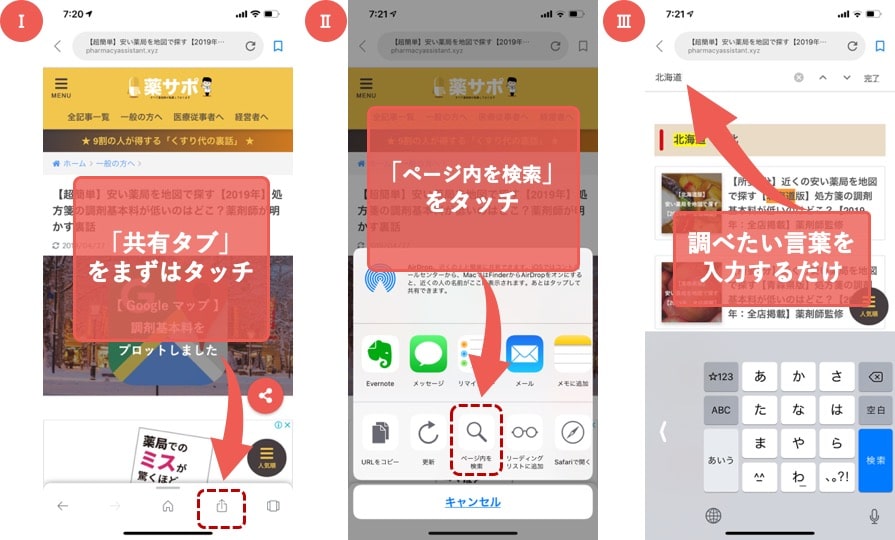
ステップ1
入力する
ブラウザの最下位にある「共有タブ」、続けて「ページ内を検索」をタッチします(スクロールしないと見えない場合があります)。
ステップ2
入力する
サイトのURLが表記されている欄の下のスペースをタッチし、検索したいキーワードを入力します。
ステップ3
タッチ
入力するだけで瞬時に結果が表記されるので、タッチするだけです。
ステップ4
あとは見るだけ
タッチすると、上から順にキーワードの表記場所にジャンプするので、見るだけです。矢印をタッチすると次に飛びます。
スポンサーリンク
スマホ「Yahoo(ヤフー)ブラウザ」でページ内検索する方法
びっくり仰天ですが、この記事を更新した時点では、Yahooブラウザでページ内検索をすることはできません。
現状、Yahooブラウザを利用中にページ内検索したかったら、上で紹介した「Safari・Chrome・Google」のブラウザにコピぺ(コピー&ペイスト)して再検索するしかないようです。
Yahooさん、早急なアップデートをお願いします。
最後に感想・まとめ
ここまで見て頂きお分かりになったかと思いますが、スマホでの「ページ内検索」は、結構簡単に、しかも一度覚えたら忘れることないくらいに簡単です。
このテクニックのポイントは、操作方法ではなく、スマホで「ページ内検索」ができるか否かを知っていることがポイントと思います。
私の感覚的に9割の方が知らないテクニックだと思いますので、ぜひこのページを周りの人に共有して教えてあげましょう!ということで、みんな、共有お願いします!!




